不知大家在修改文稿的时候有没有出现过这样的如此的现象,当我从文稿的第一章中发现一段内容重复,删除之后,发现第二章主动跑到第一章的内容页面来凑热闹,之后各章均有向前移位的现象。分析了一下原因,这个是有人给章节划分用的是一种笨办法——用反复回车的办法换页来实现章节划分的,因此才引出这么多麻烦。其实只要正确使用分页和分节的技术,问题就可以迎刃而解了。一起来看看WPS文字分隔排版技巧。
使用Word 2007或WPS Office 2012的用户,
1,只要选择“页面布局”选项卡,执行“分隔符→分页符”命令,或者按动快捷键组合Ctrl+Enter;
2,若使用Word 2003,只需执行“插入→分隔符→分页符”命令,插入一个分页符号,作为文章自动换页的标志。
这样,如果以后对该文档作了任何编辑修改,无论增删多少内容,都不会发生后面的章节串到前面章节页面的情况了。
通过类似的方法,还可以进行分栏、自动换行、文章分节等特殊符号的插入。通过这些符号,我们的文档在排版打印时就能按规矩自动排版,不再用人为干预。
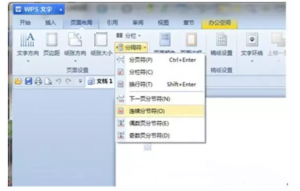
分隔符号作为一种特殊的不可打印的格式标记,一般情况下不会显示在文档窗口中。我们可以根据需要让其显示出来:
在Word 2007编辑环境下,在选项卡一栏内的空白处单击鼠标右键,执行“自定义快速访问工具栏”命令,接着选择Word选项“显示→显示所有格式标记”命令并确定;
仍在使用Word 2003的用户,通过执行“工具→选项→视图→格式标记”命令,勾选“全部”复选框;WPS 2012使用者直接点击“开始”选项卡页面下的“显示/隐藏编辑标记”按钮,就可以显示出文中所有的分隔符号格式标记。
以上就是今天和大伙分享的WPS文字分隔排版技巧,赶紧去使用操作吧!
 office办公软件入门基础教程
office办公软件入门基础教程
